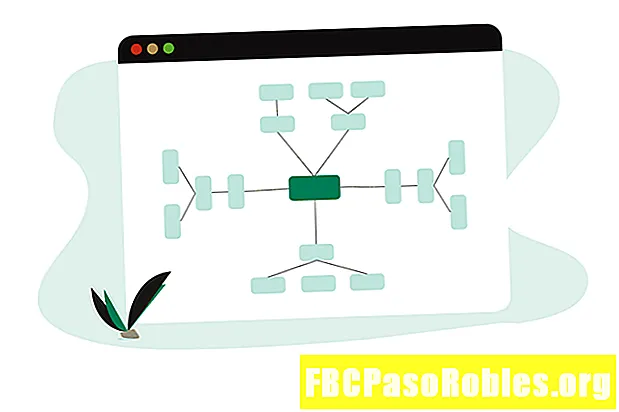Vsebina
- Preberite, kako uporabljati funkcijo MODE.MULT v Excelu
- Vstop v funkcijo MODE.MULT
- V pogovornem oknu izberite funkcijo MODE.MULT in argumente
- Rezultati in napake MODE.MULT
Preberite, kako uporabljati funkcijo MODE.MULT v Excelu
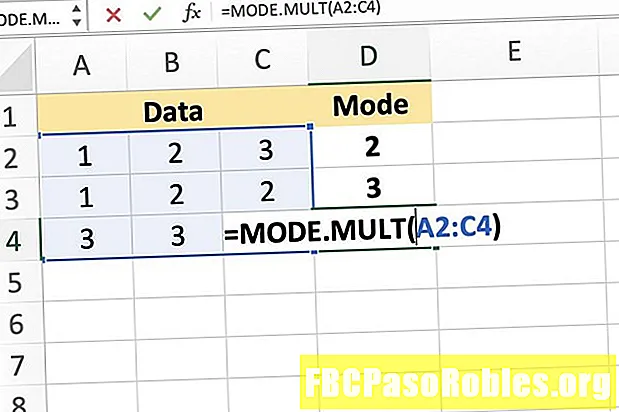
The MULTI.MODE funkcija vrne več načinov samo, če sta v izbranem podatkovnem območju pogosto dve ali več številk.
Sintaksa funkcije se nanaša na postavitev funkcije in vključuje ime, oklepaje in argumente funkcije. Skladnja za MODE.MULT funkcija je:
= MODE.MULT (Število1, Število2, ... Število255)
Številka (obvezno): vrednosti (do največ 255), za katere želite izračunati načine. Ta argument lahko vsebuje dejanske številke, ločene z vejicami, lahko pa tudi sklic na celico na lokacijo podatkov na delovnem listu. Potrebno je samo število1; Number2 in on sta neobvezna.
Vstop v funkcijo MODE.MULT
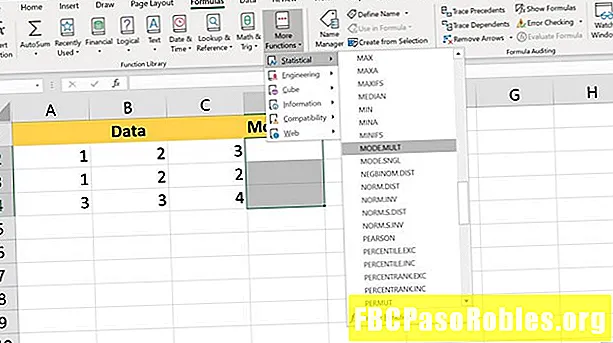
Primer, prikazan na zgornji sliki, ima dva načina, števila 2 in 3, ki se najpogosteje pojavita v izbranih podatkih. Obstajata le dve vrednosti, ki se pojavita z enako frekvenco, funkcija pa je v treh celicah.
Ker je bilo izbranih več celic, kot je načinov, tretja celica D4 vrne # N / A napaka.
Možnosti za vnos funkcije in njenih argumentov vključujejo:
- Vnašanje celotne funkcije v celico delovnega lista
- Izbira funkcije in argumentov s pomočjo Pogovorno okno funkcij
V pogovornem oknu izberite funkcijo MODE.MULT in argumente
Za MODE.MULT funkcijo, da vrnete več rezultatov, jo morate vnesti kot matrično formulo - torej v več celic hkrati, saj lahko običajne Excelove formule vrnejo samo en rezultat na celico. Pri obeh metodah je zadnji korak, da funkcijo vnesete kot funkcijo matrike z uporaboCtrl, Alt, inShift tipke, kot je opisano spodaj.
-
Označite celice D2 do D4 na delovnem listu, da jih izberete. Rezultati funkcije bodo prikazani v teh celicah.
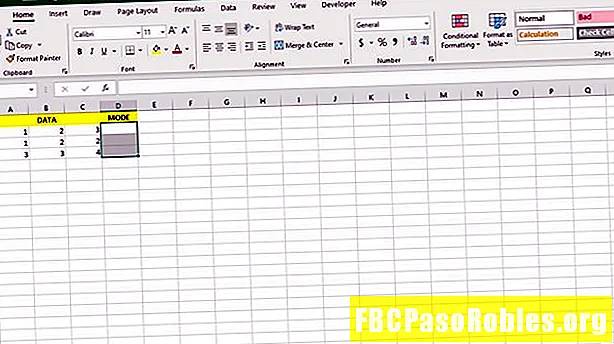
-
IzberiteKartica Formule.
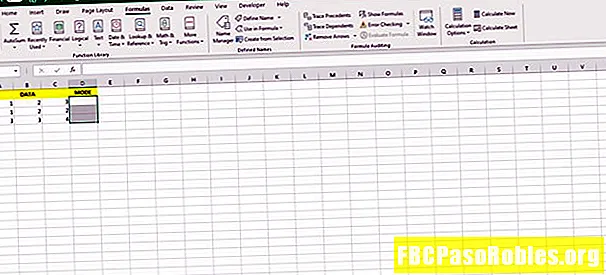
-
IzberiteVeč funkcij > Statistični Iztrak da odprete spustni meni funkcije.
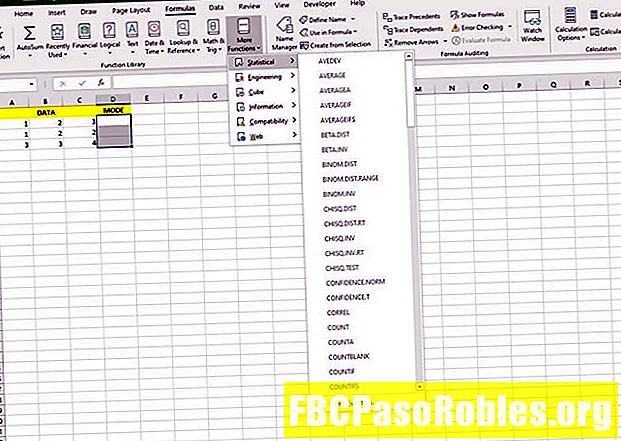
-
IzberiteMODE.MULT na seznamu za predstavitev Pogovorno okno funkcij.
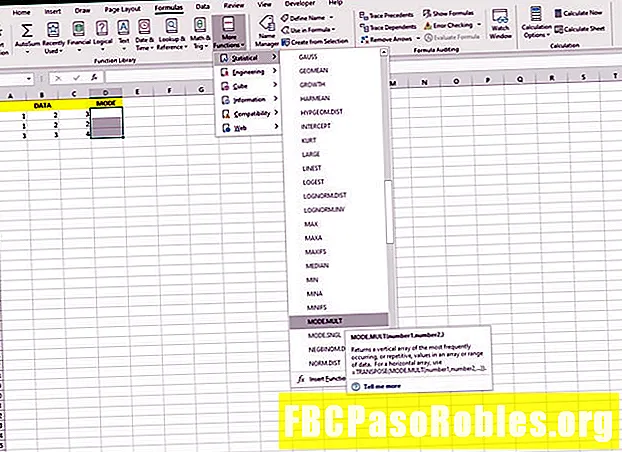
-
Izberite polje Number1. Označite celice A2 do C4 na delovnem listu vnesite obseg v pogovorno okno.
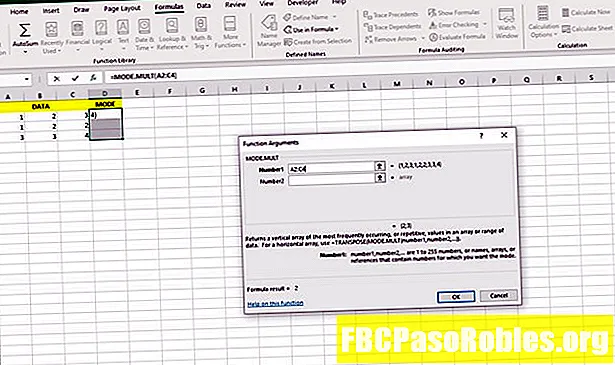
-
Pritisnite in pridržiteCtrl inShift tipke na tipkovnici.
-
Pritisnite naVnesite tipko na tipkovnici, da ustvarite matrično formulo in zaprete pogovorno okno.
Rezultati in napake MODE.MULT
Kot rezultat vstopa v NAČIN.MULTI funkcijo in ustvarjanje matrike, kot je navedeno zgoraj, morajo biti naslednji rezultati:
- Število 2 v celica D2
- Število 3 v celica D3
- Napaka # N / A v celica D4
Do teh rezultatov pride, ker se v vzorcu podatkov najpogosteje in z enako pogostostjo pojavita le dve številki, 2 in 3. Čeprav se številka 1 pojavlja večkrat, v celice A2 in A3, ni enaka frekvenci števil 2 in 3, zato ni eden od načinov za podatkovni vzorec.
Druge pomembne stvari, ki jih morate vedeti MODE.MULT vključujejo:
- Če ni načina ali pa razpon podatkov ne vsebuje podvojenih podatkov, MODE.MULT funkcija vrne a # N / A napaka v vsaki izbrani celici za prikaz izhoda funkcije.
- Obseg celic, izbranih za prikaz rezultatov MODE.MULT funkcija mora delovati navpično. Funkcija ne bo oddala rezultatov v vodoravni razpon celic.
- Če je potreben vodoravni izhodni razpon, lahko gnezdo namestite MODE.MULT delovanje znotrajPRENOS funkcijo.